Este artículo describe los pasos que se pueden seguir para activar o desactivar”Mostrar parpadeo en las aplicaciones de la barra de tareas“en Windows 11.
Windows notifica a los usuarios cuando hay algo dentro del sistema que requiere su atención o mensajes no leídos de aplicaciones y otros servicios. Hay dos tipos de notificaciones que muestra Windows:
Notificaciones del sistema-estas son notificaciones que incluyen actualizaciones del sistema, seguridad, problemas de hardware y otros. Notificaciones de aplicaciones y servicios-estas son notificaciones de aplicaciones y servicios que requieren su atención, generalmente a través de las aplicaciones en la barra de tareas.
Las notificaciones de aplicaciones y servicios generalmente mostrarán una animación roja parpadeante en la barra de tareas cuando se necesita una acción. Windows permite a los usuarios deshabilitar o habilitar el flash en las aplicaciones de la barra de tareas, y los pasos a continuación le muestran cómo hacerlo.
Cómo habilitar e o deshabilite el flash en las aplicaciones de la barra de tareas en Windows 11
Como se describió anteriormente, Windows notifica a los usuarios cuando hay algo dentro del sistema que requiere su atención o mensajes no leídos de aplicaciones y otros servicios.
Si no desea una animación intermitente para las aplicaciones en la barra de tareas, puede desactivarla y los pasos a continuación le muestran cómo hacerlo.
Windows 11 tiene una ubicación centralizada para la mayoría de sus configuraciones. Desde la configuración del sistema hasta la creación de nuevos usuarios y la actualización de Windows, todo se puede hacer desde su panel de Configuración del sistema .
Para acceder a la Configuración del sistema, puede usar la tecla de Windows + i acceso directo o haz clic en Inicio ==> Configuración como se muestra en la siguiente imagen:
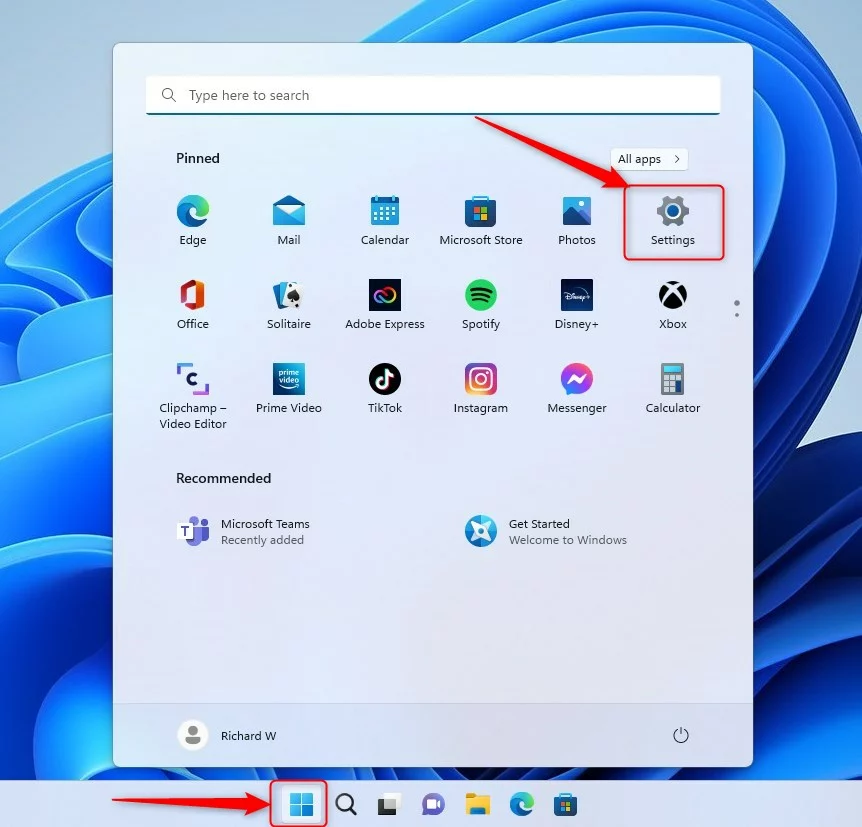 botón de nueva configuración de Windows 11
botón de nueva configuración de Windows 11
Como alternativa, puede usar el cuadro de búsqueda en la barra de tareas y busca Configuración. Luego seleccione para abrirlo.
El panel de configuración de Windows debe verse similar a la imagen a continuación. En la aplicación de Configuración de Windows, haz clic en Sistema a la izquierda.
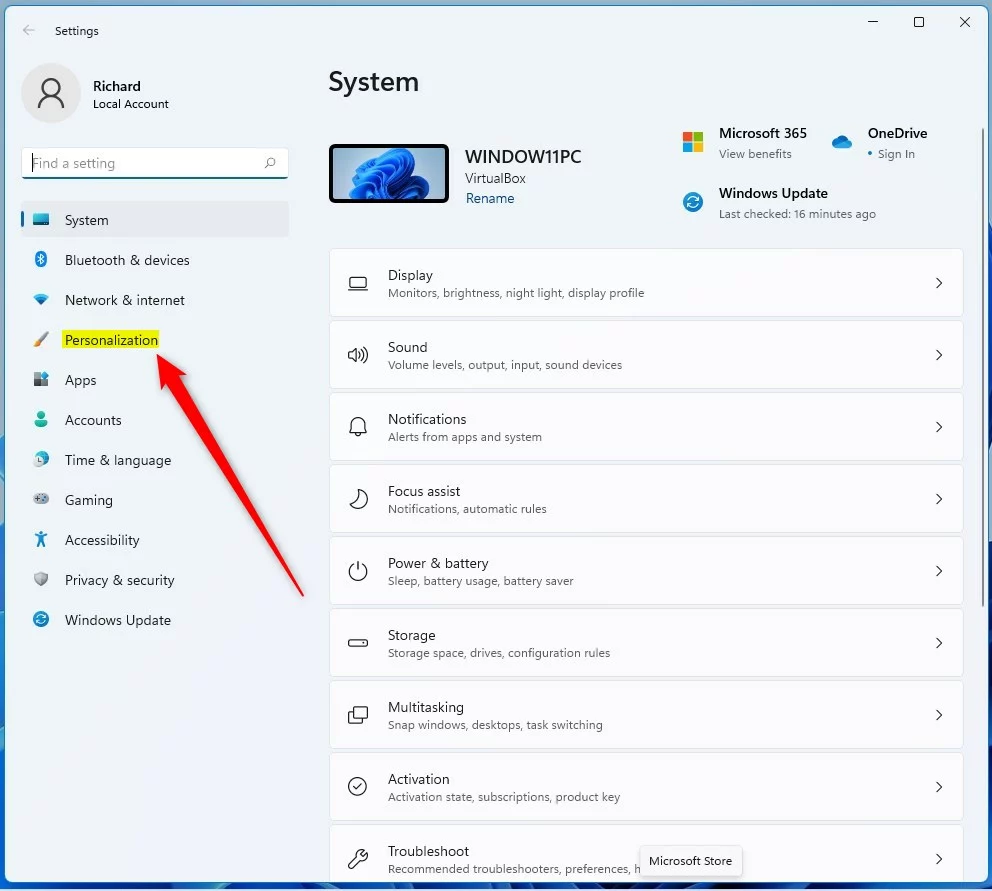 configuración de mosaico de personalización de Windows 11
configuración de mosaico de personalización de Windows 11
A la derecha, seleccione Barra de tareas mosaico para expandir.
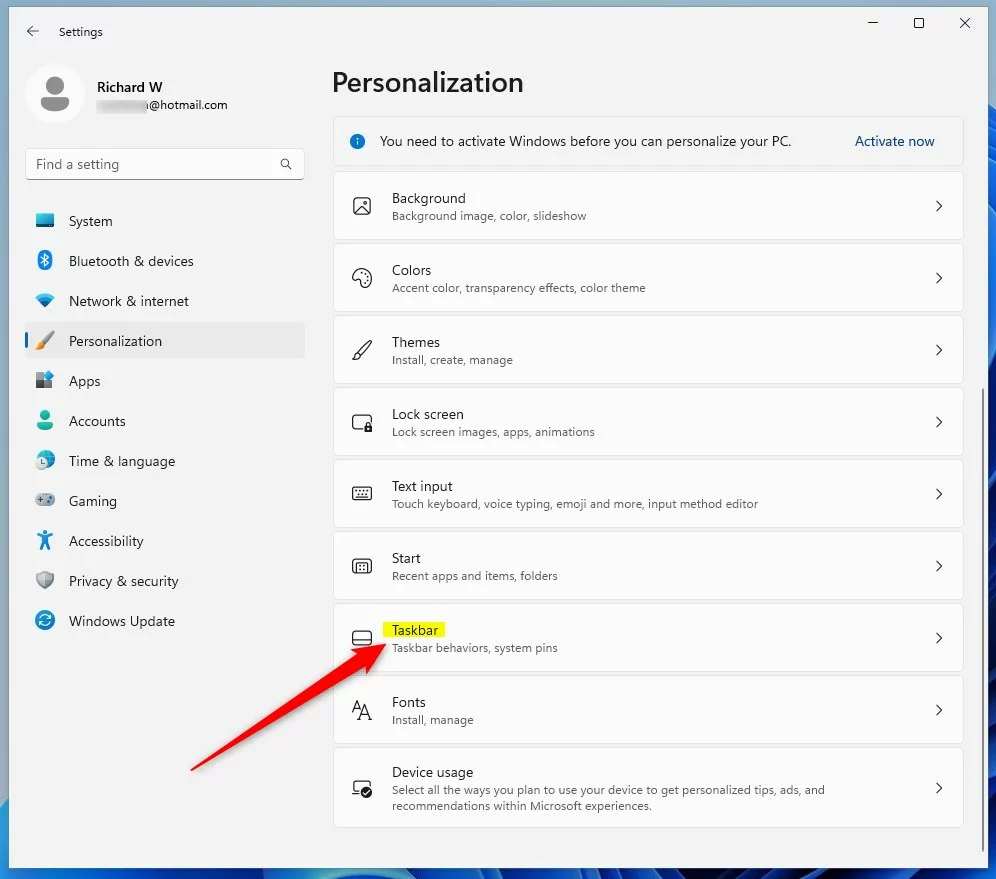 mosaico de la barra de tareas de personalización de Windows 11
mosaico de la barra de tareas de personalización de Windows 11
En el Configuración-> Personalización-> Barra de tareas panel de configuración, seleccione el mosaico Comportamientos de la barra de tareas para expandir.
Bajo el Comportamientos de la barra de tareas, marque la casilla junto a”Mostrar parpadeo en aplicaciones de la barra de tareas“para habilitar la animación de aplicaciones en la barra de tareas.
Para deshabilitar, simplemente desmarque el cuadro y salir.
windows 11 muestran flasheo en aplicaciones de la barra de tareas
¡Eso debería funcionar!
Conclusión:
Esta publicación le mostró cómo activar o desactivar”Mostrar parpadeo en las aplicaciones de la barra de tareas”en Windows 11. Si encuentra algún error arriba o tiene algo que agregar, use el formulario de comentarios a continuación.